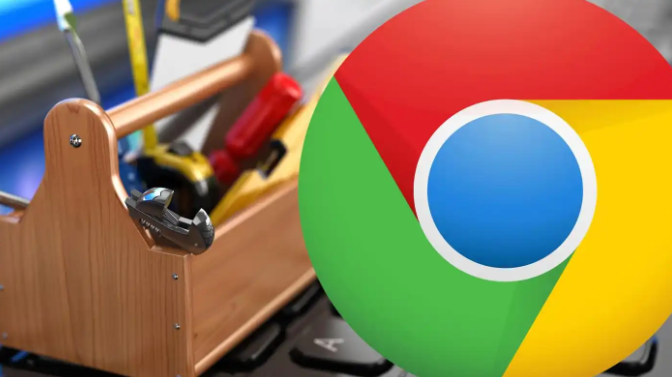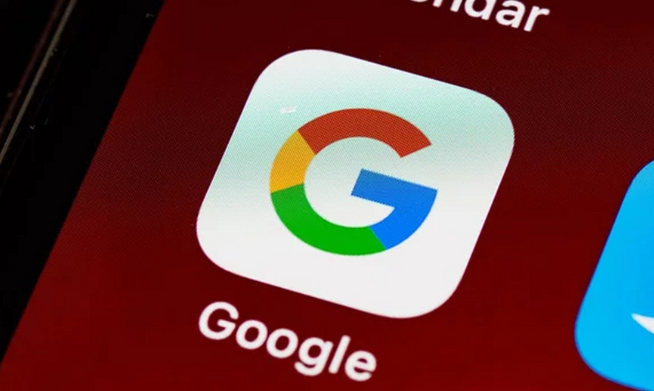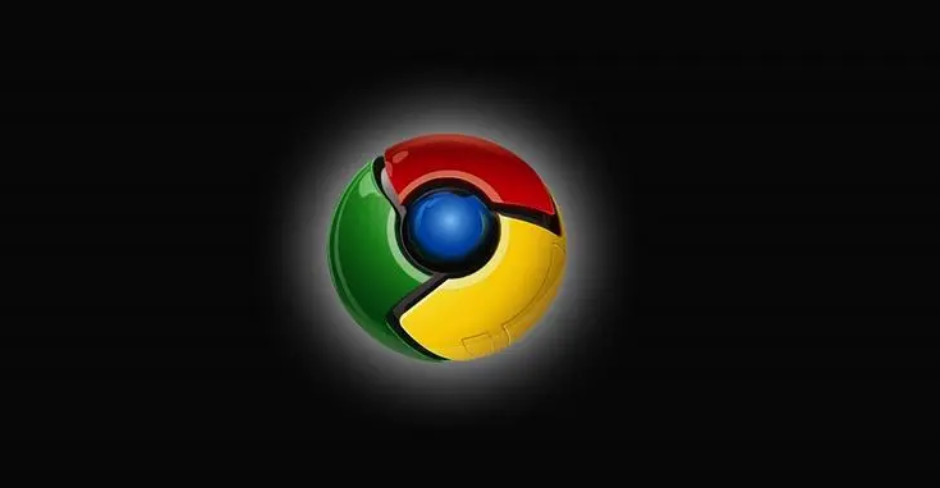当前位置:
首页 >
谷歌浏览器如何防止广告弹窗
谷歌浏览器如何防止广告弹窗
时间:2025-07-03
来源:谷歌浏览器官网
详情介绍

1. 启用内置广告拦截功能:打开谷歌浏览器,点击右上角的三个点,进入“设置”。在设置页面中,找到并点击“隐私与安全”选项。接着选择“网站设置”,进入网站设置页面。在“内容”部分,点击“广告”选项。在广告设置页面,确保选择“被阻止(推荐)”。这样谷歌浏览器会自动屏蔽大部分的广告弹窗。
2. 使用广告拦截插件:访问Chrome网上应用店,搜索“AdBlock”或“uBlock Origin”等广告拦截插件。点击插件下的“免费”按钮,然后点击“添加”进行安装。安装完成后,插件会自动拦截网页上的广告,包括弹窗广告、横幅广告等。
3. 调整弹出式窗口设置:打开谷歌浏览器,点击右上角的三点菜单图标,选择“设置”。向下滚动并点击“隐私和安全”,然后选择“网站设置”。在搜索框中输入“弹出式窗口和重定向”,点击进入。在这里可以开启“阻止弹出式窗口”,并根据需要添加例外情况,允许特定网站显示弹出式窗口。
4. 利用浏览器的无痕模式:在谷歌浏览器右上角点击菜单,选择“新建无痕窗口”,进入无痕浏览模式。在无痕模式下,浏览器不会记录浏览历史、Cookie等信息,也能减少一些广告弹窗的出现。
继续阅读